오늘은 엑셀에서 회계 번호 서식 지정 방법에 대해 알아보겠습니다.
기본적으로 회계 목적으로 Microsoft Excel을 사용하는 경우 숫자에 형식을 사용할 수 있습니다.
계정 번호 형식(Accounting Number Format)이는 것은 다음과 같습니다.
회계 번호 형식은 통화 형식처럼 보입니다. 그러나 둘 사이에는 몇 가지 차이점이 있습니다.
통화 기호: 회계 번호 형식은 통화 기호를 셀의 맨 왼쪽에 배치합니다.
0을 대시로 표시: 해당 숫자 형식에서는 0이 대시로 표시
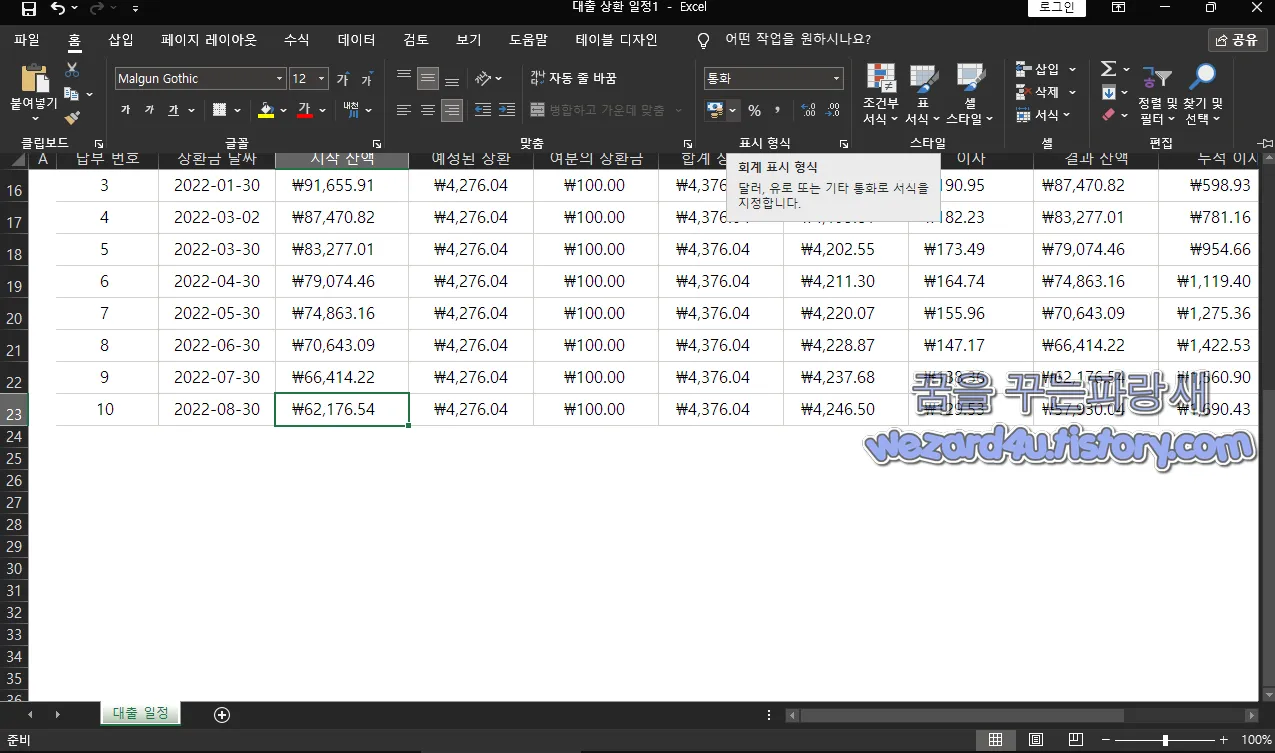
괄호에 부정 적는 다음 음수가 표시됩니다. ()(괄호) Excel에서는 기본적으로 이 작업을 수행하지 않음
엑셀 기본 리본 옵션을 사용하여 회계 번호 형식 적용
엑셀 리본 메뉴에는 스프레드시트에서 회계 번호 형식을 빠르게 사용할 수 있는 옵션이 포함돼 있습니다.
기본적으로 홈->번호->회계 번호 형식으로 이동하면 숫자의 통화를 선택할 수가 있습니다.
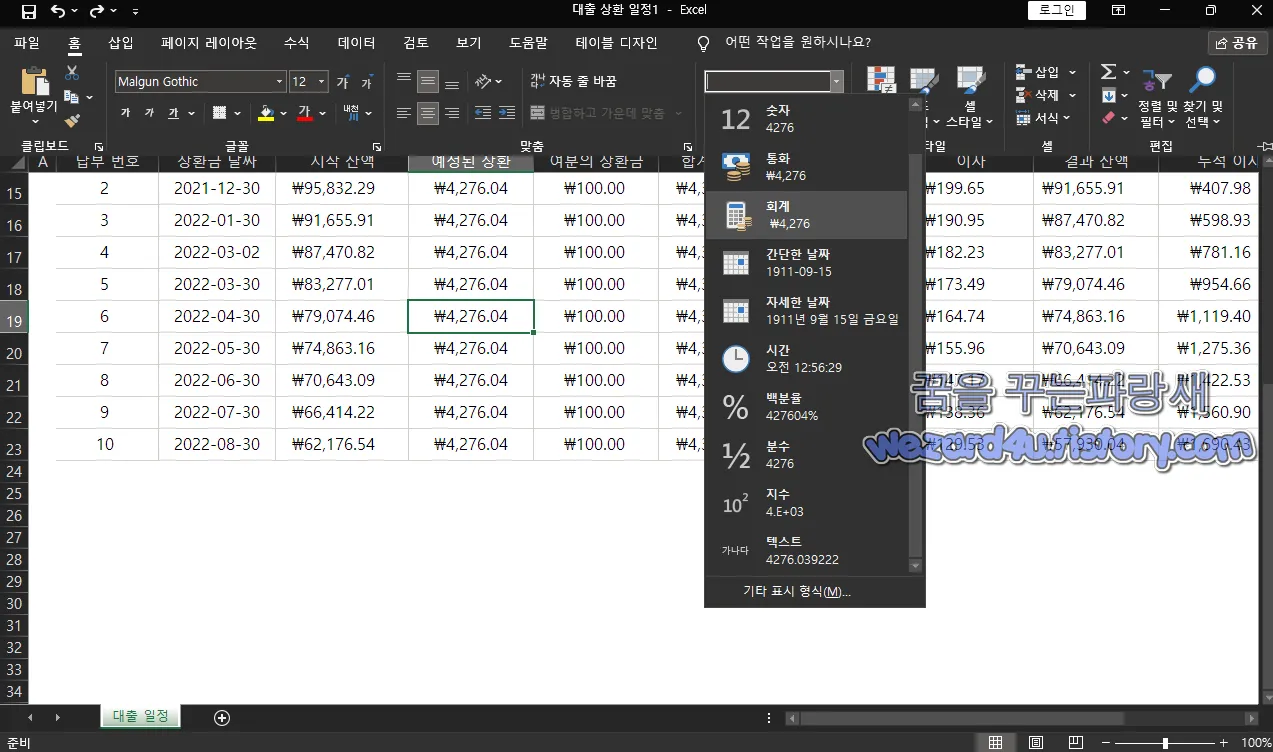
기본적으로 홈->번호->회계 번호 형식으로 이동하면 숫자의 통화를 선택할 수가 있습니다.
기본적으로 한국 원화, 미국 달러, 영국 파운드, 유로화, 엔화, 중국 위안화가 표시돼 있으며 다른 국가의 통화를 선택하고 싶은 경우 기타 회계 표시 형식을 통해서 다른 국가의 통화를 추가할 수가 있습니다.
여기서 마이크로소프트 오피스 가 아닌 리브레오피스 에서는 LibreOffice Calc가 엑셀인데 여기서는 서식->숫자->숫자 형식->통화를 선택하면 사용을 할 수가 있습니다.
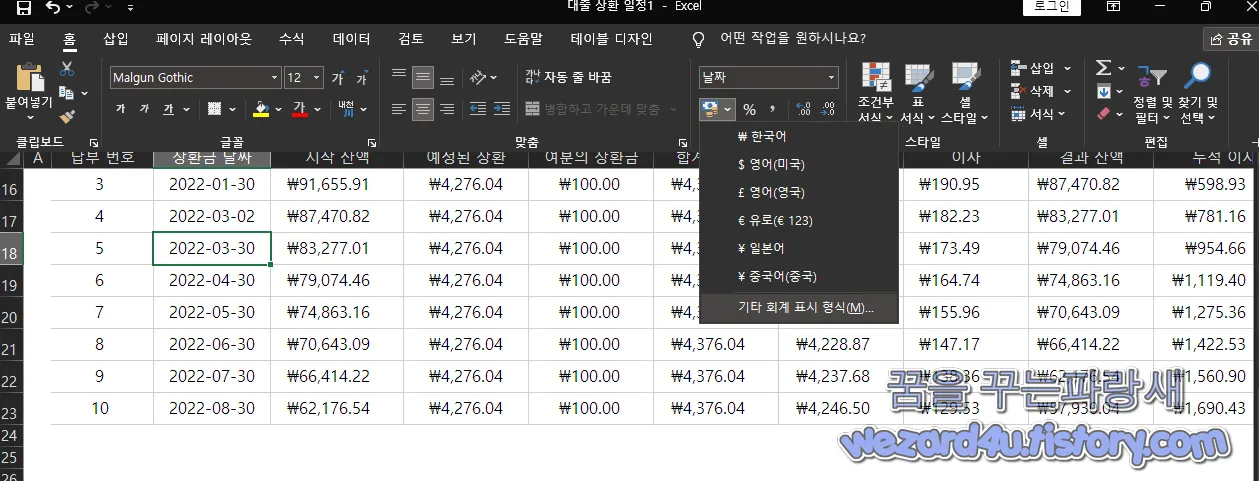
드롭다운 메뉴를 사용하여 계정 번호 형식 적용
계정 번호 형식을 적용하는 또 다른 방법은 숫자 형식 드롭다운 메뉴를 사용하는 것입니다.
해당 방법을 사용하려면 Microsoft Excel(마이크로소프트 엑셀)에서 스프레드시트를 엽니다. 그런 다음 숫자가 있는 셀을 선택합니다.
홈->회계를 선택하면 됩니다.
셀 서식 창에서 회계 번호 사용
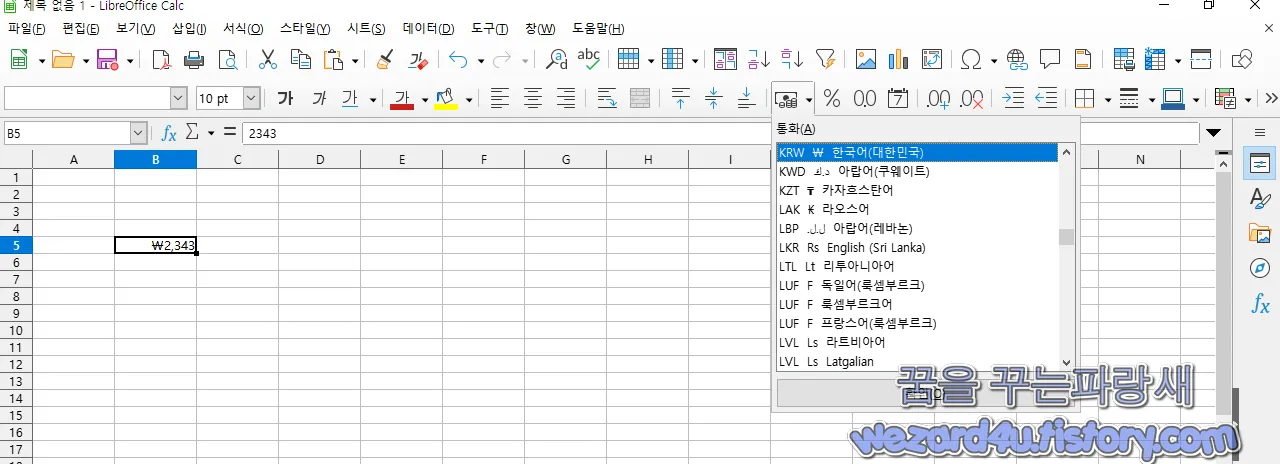
엑셀에서 회계 번호 형식을 사용하는 세 번째 방법은 셀 서식 창을 이용하는 방식입니다. 스프레드시트를 열고 숫자가 있는 셀을 선택-> 마우스 오른쪽 버튼으로 클릭이 셀 중 하나를 하고 메뉴에서 셀 서식을 열어 줍니다.
여기서 회계를 선택을 해주고 자신이 원하는 소수점을 지정 소수점 옵션을 사용하여 숫자 통화 선택 기호 드롭다운 메뉴를 하면 됩니다. 해당 방법도 리브레 오피스에서 비슷하게 할 수가 있습니다. 일단 마이크로소프트 엑셀은 상용 프로그램이고 리브레오피스 쪽은 무료 프로그램이라 기능 차이가 있지만, 기본은 다 되니 그렇게 어렵지 않게 사용을 할 수가 있을 것입니다.
'소프트웨어 팁 > 오피스 팁' 카테고리의 다른 글
| LibreOffice 24.2(리브레오피스 24.2) 출시 및 문서 자동 복구 가능 (0) | 2024.02.06 |
|---|---|
| 마이크로소프트 오피스 인터넷 에서 Excel(엑셀) 추가 기능을 중지 (0) | 2023.01.30 |
| 마이크로소프트 오피스 2019 및 오피스 2021 자동 저장 자동 복구 및 수동 저장 방법 (8) | 2022.03.02 |
| Microsoft Outlook(마이크로소프트 아웃룩)일정에 추가 표준 시간대를 추가 방법 (2) | 2021.05.05 |
| MS 워드에서 일본어 편지 작성시 일본어자동인사말(あいさつ文)기능 사용 방법 (10) | 2021.04.07 |
| 워드(Word) 문서 에 유튜브(youtube) 동영상 넣는 방법 (6) | 2021.04.06 |
| 리브레오피스(LibreOffice)에서 QR 코드(큐알 코드) 만드는 방법 (8) | 2021.03.23 |
| 마이크로소프트 오피스(MS Office) 에서 QR CODE(큐알코드) 생성 해주는 QR4Office (4) | 2021.03.18 |





